
Orodha ya maudhui:
- Mwandishi John Day [email protected].
- Public 2024-01-30 12:48.
- Mwisho uliobadilishwa 2025-01-23 15:11.

Katika kufundisha hapo awali nilishiriki mwongozo wa Kompyuta kwa Raspberry Pi. Hapo tuliona jinsi ya kuwasha Raspbian kwenye Pi na kuitumia kama eneo-kazi. Lakini kwa usanidi huo tunahitaji vifaa vingi kama vile kufuatilia, kebo ya HDMI, kibodi isiyo na waya na adapta ya OTG. Wakati mwingi hatuhitaji vifaa hivi vya pembeni baada ya buti ya kwanza. Ili kuokoa pesa tunaweza kutumia Pi kwa njia isiyo na kichwa, yaani kuipata bila mfuatiliaji. Kwa hivyo bila kupoteza muda tena, acha tuingie ndani.
Hatua ya 1: Mahitaji:

Kabla ya kuanza, tunahitaji kukusanya vifaa na programu kwa mradi huu.
1. Raspberry Pi
Raspberry Pi Zero W ………… (Amazon US / Amazon EU / Banggood) Au
Mfano wa Raspberry Pi 3 B…… (Amazon US / Amazon EU / Banggood)
Kadi ndogo ya SD ……………………… (Amazon US / Amazon EU / Banggood)
3. Msomaji wa kadi ndogo ya SD …………… (Amazon US / Amazon EU / Banggood)
Programu:
1. OS ya Raspbian
2. PuTTY ya Windows
3. Programu ya Fing
Hatua ya 2: Kuwezesha SSH na Monitor:
Njia hii ni kwa wale ambao wana mfuatiliaji na vifaa vingine vya pembeni. Ninyi ni lazima tu kusanidi Raspbian kwenye kadi ya SD na kuiingiza kwenye Pi. Angalia mafunzo haya ikiwa unataka kujifunza jinsi ya kusanidi Raspbian. Baada ya kufanikiwa kusanikisha OS kwenye kadi ya SD, ingiza kwenye Pi na uiwashe.
- Baada ya Pi kununuliwa, bonyeza ikoni ya rasipberry kwenye kona ya juu kushoto. Utaona menyu kunjuzi, kutoka kwa menyu hii chagua "Mapendeleo". Kutoka kwenye menyu ya kushuka ya pili, chagua "usanidi wa Raspberrypi".
- Dirisha ibukizi litaonekana, Chagua kichupo cha "Interface".
- Ifuatayo, wezesha Kamera, I²C, GPIO na SSH. Hizi ndizo huduma ambazo tutatumia zaidi.
- Pi sasa iko tayari kudhibitiwa bila mfuatiliaji na kibodi.
Hatua ya 3: Kuwezesha SSH bila Monitor:

Sasa kuwezesha SSH bila mfuatiliaji, fuata hatua zifuatazo:
- Sakinisha picha ya Raspbian kwenye kadi ya SD sawa na mafunzo ya awali.
- Baada ya picha kuteketezwa, usiondoe kadi. Badala yake fungua kizigeu cha buti. Kumbuka kuwa windows zinaweza kukuuliza ubadilishe kiendeshi, sema hapana au ughairi. USIUNDIE SEHEMU.
- Katika kizigeu cha buti, kuna faili na folda nyingi. Usibadilishe au ufute faili kutoka hapa, au sivyo inaweza kusababisha kutofaulu kwa mfumo.
- Hapa tunapaswa kuongeza faili mbili, SSH na wpa_supplicant.conf
- Kwanza tunahitaji kuunda faili ya SSH, bonyeza kulia kwenye kizigeu cha boot na bonyeza "mpya", kutoka kwenye orodha chagua "Hati mpya ya maandishi". Taja faili ssh na uondoe kiendelezi cha ".txt". Ifuatayo hifadhi faili. Faili hii itawezesha SSH kuturuhusu kuungana na Pi kutumia PuTTY.
- Halafu tengeneza hati mpya ya maandishi na uipe jina "wpa_supplicant.conf" na uhifadhi faili.
- Fungua faili ya wpa_supplicant katika kihariri cha maandishi na ongeza hati ifuatayo:
nchi = IN
ctrl_interface = DIR = / var / run / wpa_supplicant GROUP = netdev update_config = 1 network = {ssid = "Jina lako la mtandao wa WiFi" scan_ssid = 1 psk = "nywila ya WiFi" key_mgmt = WPA-PSK}
- Katika hati lazima ufanye mabadiliko. Katika mstari wa kwanza nchi = IN, niliandika IN kwa sababu ninatoka India, na nambari ya ISO ya India iko IN. Unaweza kupata nambari ya nchi yako kutoka kwa Wikiwand. Ifuatayo ongeza ssid yako ambayo sio chochote isipokuwa jina lako la WiFi. Pia ongeza psk ambayo ni nywila yako ya WiFi. Ukimaliza, hakikisha umehifadhi faili.
- Sasa toa kadi ya SD na uiingize kwenye Pi. Imarisha Pi na subiri kwa dakika chache. Inachukua muda mrefu kuanza kwa mara ya kwanza.
Hatua ya 4: Kupata Anwani ya IP:
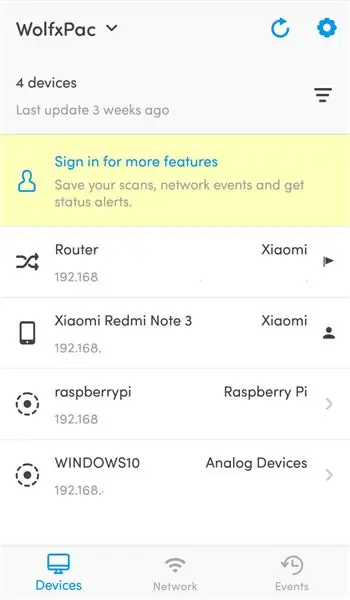
Kabla tunaweza SSH kuingia Raspberry Pi, tunahitaji kujua anwani ya IP ya Pi. Kupata anwani ya IP napendelea kutumia programu iitwayo Fing. Inapatikana kwa wote Android na iPhone. Kupata anwani ya IP:
- Kwanza hakikisha simu yako mahiri imeunganishwa na mtandao huo wa WiFi kama Pi.
- Fungua programu ya Fing, kwenye ukurasa wa nyumbani utaona orodha ya vifaa vilivyounganishwa na router.
- Kumbuka anwani ya IP ya "raspberrypi". Tutatumia hii kuanzisha uhusiano na Pi.
Sasa tutaunganisha kwenye bodi kwa kutumia SSH katika hatua inayofuata.
Hatua ya 5: SSH Kwenye Pi:
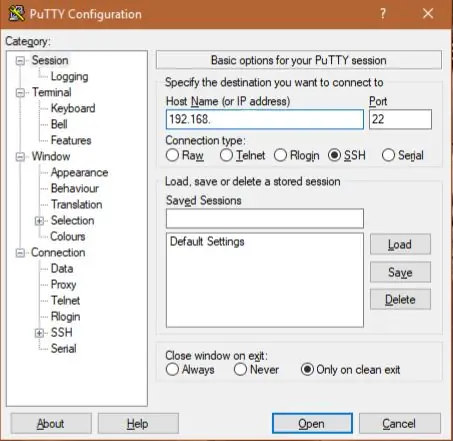
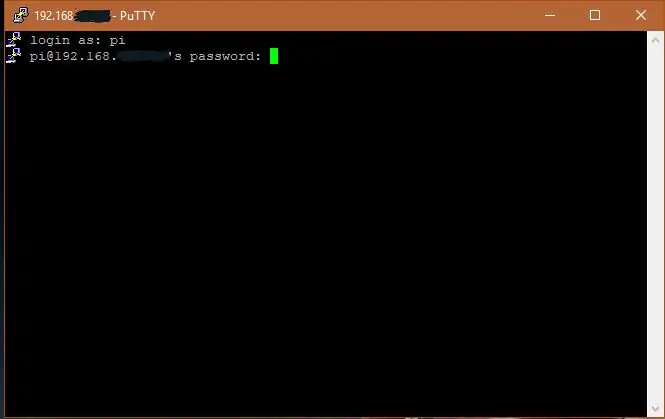
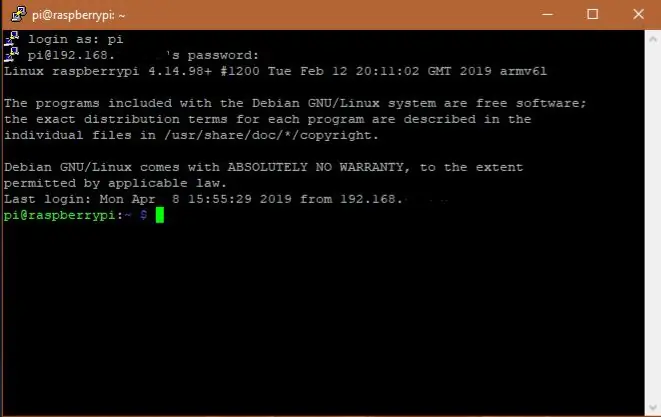
Ikiwa unatumia Windows, ninapendekeza utumie PuTTY. Pakua tu na uisakinishe kama programu nyingine yoyote. Kwa watumiaji wa Linux, SSH tayari inapatikana. Fungua tu dirisha la terminal, na andika amri "ssh" ili uone ikiwa inafanya kazi.
SSH kutumia PuTTY kwa Watumiaji wa Windows:
- Weka nguvu kwanza Raspberry Pi kwa kutumia usambazaji wa umeme wa 5v. Inapaswa kuungana na mtandao wako wa WiFi ndani ya dakika chache.
- Sasa fungua PuTTY na ingiza anwani ya IP ya Pi na bonyeza "Open".
- Katika sekunde chache dirisha litaibuka ambapo lazima tuingize jina la mtumiaji na nywila. Jina la mtumiaji la msingi ni "pi" na nywila ni "rasipberry".
- Kumbuka kuwa huwezi kuona nenosiri kwenye terminal hivyo andika pole pole au utaendelea kupata "Ufikiaji umekataliwa".
- Baada ya kuingia kwa mafanikio utaona dirisha la terminal. Sasa unaweza kuungana na Raspberry yako ya Pi kwa kutumia SSH! sema kwa kibodi hiyo ya ziada, panya, na ufuatiliaji!
Kwa Watumiaji wa Unix: (Linux na MacOS)
Ili kuunda unganisho la SSH kwenye Linux, fungua terminal na ingiza amri ya ssh
- Hapa utaongeza anwani yako ya IP na bonyeza kuingia.
- Ifuatayo, utaulizwa ikiwa unataka kuungana na kifaa. Aina y.
- Kisha utaulizwa kuingia nenosiri, andika nenosiri la msingi "raspberry".
Na hiyo inapaswa kukuingiza kwenye kituo cha Raspberry Pi. Sasa jambo la mwisho kufanya ni kupata Pi.
Hatua ya 6: Kulinda Raspberry Pi:
Bodi za Raspberry Pi zina jina la mtumiaji sawa na nywila kwa chaguo-msingi. Kwa hivyo, inaweza kuwa hatari kwa wadukuzi. Ili kuzuia ufikiaji wowote bila ruhusa kwa Pi yetu, tutabadilisha nywila chaguomsingi.
Kubadilisha nywila:
- Andika passwd na uingie kuingia.
- Utaulizwa kuingiza nywila ya sasa ya uthibitishaji. Ingiza rasipiberi ya nywila chaguomsingi na gonga kuingia.
- Sasa utaulizwa kuingiza nywila mpya, hapa ingiza nywila ya kipekee na mchanganyiko wa alfabeti, nambari na herufi maalum. Unapoandika nenosiri, hakuna kitu kitaonyeshwa kwenye wastaafu, kwa hivyo hakikisha unacharaza polepole na kwa usahihi.
- Baada ya kuingiza nywila mpya, utaulizwa uthibitishe nenosiri. Hapa chapa nywila mpya tena na bonyeza Enter.
- Ujumbe wa mafanikio utaonyeshwa kwenye terminal:
passwd: nenosiri limesasishwa kwa mafanikio
Hii inaonyesha kwamba nywila mpya inatumika. Utaratibu huu utafanya Pi iwe salama. Ikiwa unataka kujifunza zaidi juu ya Watumiaji na Nywila angalia chapisho hili kwenye wavuti rasmi ya Raspberry Pi. Itakupa maagizo ya kina zaidi.
Hatua ya 7: Kumbuka Mwisho:
Sasa uko tayari kutumia Raspberry Pi yako na SSH. Katika mafunzo yanayofuata, tutaona jinsi ya kutumia pini za GPIO kwenye Pi yetu kudhibiti LED.
Usisahau kuangalia ebook yangu "Mini WiFi Robot" ikiwa haujafanya hivyo. Itakuchukua kupitia hatua zote kubuni robot yako ya kawaida.
Natumahi utapata mafunzo haya kuwa ya kuelimisha. Ikiwa una mashaka yoyote, jisikie huru kuuliza kwenye maoni.
Ilipendekeza:
Kubadilisha Tuchless kwa Vifaa vya Nyumbani -- Dhibiti Vifaa Vyako vya Nyumbani Bila Kubadilisha Sana: Hatua 4

Kubadilisha Tuchless kwa Vifaa vya Nyumbani || Dhibiti Vifaa Vyako vya Nyumbani Bila Kubadilisha Kabisa: Hii ni Kubadilisha bila malipo kwa Vifaa vya Nyumbani. Unaweza Kutumia Hii Kwenye Mahali Yoyote Ya Umma Ili Kusaidia Kupambana na Virusi Vyovyote. Mzunguko Kulingana na Mzunguko wa Sura ya Giza Iliyotengenezwa na Op-Amp Na LDR. Sehemu ya pili muhimu ya Mzunguko huu SR Flip-Flop na Sequencell
DIY Smart Robot Kufuatilia Kits za Gari Kufuatilia Gari Pichaensitive: Hatua 7

DIY Smart Robot Tracking Car Kits Tracking Car Photosensitive: Design by SINONING ROBOTUnaweza kununua kutoka kufuatilia gari la robotTheoryLM393 chip linganisha picharesistor mbili, wakati kuna upande mmoja photoresistor LED kwenye WHITE upande wa motor utasimama mara moja, upande mwingine wa motor inazunguka, ili
Jewel nyepesi ✽ Dhibiti Mstari wako wa LED Bila Arduino na Msimbo: Hatua 5 (na Picha)

Kito cha Mwanga ✽ Dhibiti Mstari wako wa LED Bila Arduino na Nambari: Hii ni taa nzuri inayobadilisha mwangaza kwa kukunja kipande cha juu. Dhana: Hii ni taa inayofaa kutumia kila mtu ambaye anafurahiya kusoma katika mazingira ya kupumzika. Jaribu kuonyesha watu wameketi kwenye dawati na dirisha na njia nzuri ya kupendeza
Sanidi Raspberry Pi Kutumia Lishe Pi Bila Kufuatilia au Kinanda: Hatua 24

Sanidi Raspberry Pi Kutumia Lishe ya Pi bila Monitor au Kinanda: Hii inaweza kufundishwa. Tafadhali tumia: Usanidi wa DietPi NOOBS inahitaji mfuatiliaji, kibodi na panya, ambayo inaongeza ~ $ 60 (USD) au zaidi kwa gharama. Walakini, mara tu Wi-Fi inafanya kazi, vifaa hivi havihitajiki tena. Labda, DietPi itasaidia USB kwa ser
Tumia Rangi ya Machungwa bila Kufuatilia kwa Kutumia SSH na VNC Server: Hatua 6

Tumia Rangi ya Machungwa bila Kufuatilia kwa Kutumia SSH na VNC Server: Orange Pi ni kama kompyuta ndogo. Ina bandari zote za kimsingi ambazo kompyuta ya kawaida ina.Like HDMIUSBEthernetIT ina bandari maalum maalum kamaUSB OTGGPIO Vichwa vya Kadi ya SD SlotParallel Port Port Ikiwa unataka kutumia pi ya machungwa lazima uhitaji
